
Reparo de fotos com IA
Repare suas fotos, melhore a qualidade e restaure momentos preciosos com uma solução baseada em IA.
18/01/2022 • Arquivado para: Recuperação de emails • Soluções comprovadas
Embora a Microsoft tenha aumentado o armazenamento do PST no Outlook 2016, muitos usuários ainda recebem a mensagem que diz: "Sua caixa de correio está cheia, você não pode enviar mensagens". Bem, essa mensagem de erro ocorre quando o arquivo PST do Outlook atingiu seu limite máximo de armazenamento. Para corrigir o erro, você precisa minimizar o armazenamento da caixa de correio no Outlook. Nesta postagem, vamos mostrar quatro maneiras de reduzir o armazenamento da caixa de correio do Outlook para resolver o problema de erro de caixa de correio Outlook cheia.
Como mencionamos antes, o principal culpado por encontrar o erro de caixa de correio do Outlook acontece quando o arquivo PST do Outlook atingindo seu limite de armazenamento. Portanto, esvaziar o armazenamento da caixa de correio pode corrigir esse erro. Portanto, a seguir, apresentamos as Cinco maneiras de fazer isso.
A primeira coisa que você pode fazer para reduzir o armazenamento da sua caixa de correio é arquivar os itens mais antigos da Caixa de enviados. Portanto, siga as etapas abaixo para aprender a fazê-lo:
Etapa 1: No Outlook 2013, vá para "Arquivo" > "Informações" > "Ferramentas de limpeza >" Arquivo. No Outlook 2016, vá para "Arquivo" > "Informações" > "Ferramentas" > "Limpar itens antigos".
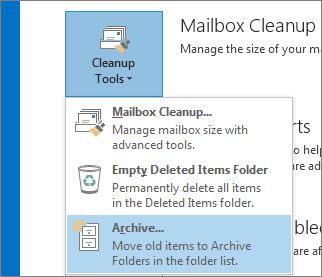
Etapa 2: Clique na opção "Arquivar esta pasta e todas as subpastas" e selecione a pasta que deseja arquivar.
Etapa 3: Na opção "Arquivar itens anteriores a", digite uma data.
Etapa 4: Marque a caixa "Incluir itens com" "Não Auto Arquivar" para arquivar pastas individuais.
Etapa 5: Clique no botão "ok".
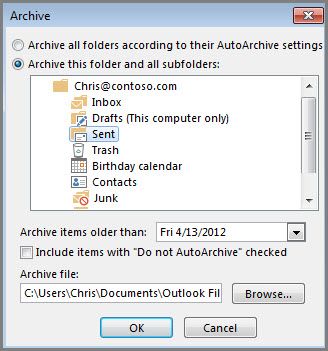
Outra forma de reduzir o armazenamento da caixa de correio no Outlook é esvaziar a pasta de itens excluídos e a pasta de lixo eletrônico. Você pode se livrar rapidamente de seus itens excluídos, esvaziando a pasta Itens Excluídos automaticamente ao fechar ou sair do Outlook. Para fazer isso, siga as etapas abaixo:
Etapa 1: No Outlook, vá para a guia "Arquivos" > "Opções" > "Avançado".
Etapa 2: Na opção "Iniciar e sair do Outlook", escolha a opção "Esvaziar a pasta de itens excluídos ao sair do Outlook".
Etapa 3: Clique no botão "Ok" para aplicar.
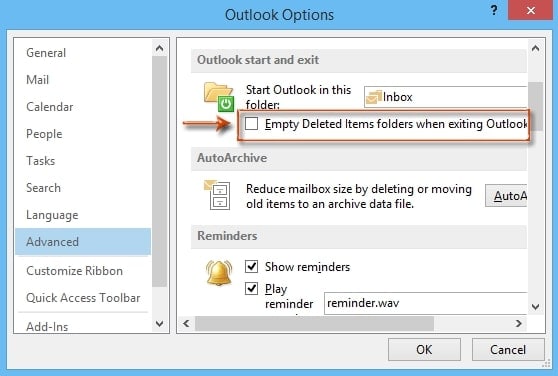
Se desejar limpar os itens excluídos manualmente, localize e clique com o botão direito na pasta "Itens excluídos" e clique em "Esvaziar pasta" no menu de atalho (pasta "Esvaziar" Itens excluídos "no Outlook 2010).
Não salve anexos no Outlook. Em vez disso, salve-os fora de sua caixa de correio em uma pasta pessoal em seu disco rígido ou disco ao qual pertencem. Por exemplo, armazene-os em seus respectivos lugares - a pasta Documentos, a pasta Vídeos ou a pasta Imagens, etc.
Etapa 1: No Outlook, clique no anexo que deseja salvar fora da sua caixa de correio.
Etapa 2: Selecione a opção "Salvar como" e escolha o local em seu disco rígido onde deseja salvar o anexo.
Não se esqueça de excluir um anexo do Outlook que você salvou fora da sua caixa de correio.
Para corrigir o erro de caixa de correio do Outlook cheia, você pode se livrar de grandes e-mails e anexos do Outlook. Siga as etapas abaixo para saber como fazer isso:
Etapa 1: Abra o Outlook. Vá para a lista de pastas, selecione "Pesquisar pastas" e, a seguir, escolha "Nova pasta de pesquisa".
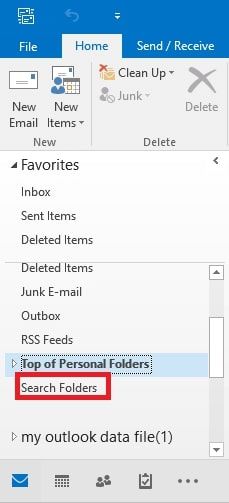
Etapa 2: Role a lista para baixo e escolha "Correio grande" em "Organizando mensagens". Em seguida, clique em "Escolher" em "Personalizar pasta de pesquisa".
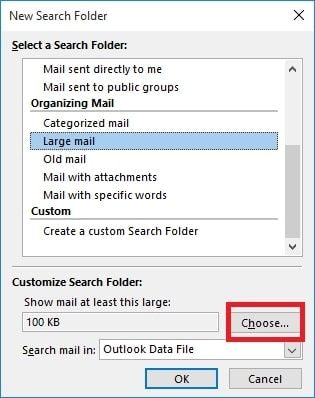
Etapa 3: Especifique o armazenamento na caixa "Mostrar e-mail maior que" e clique em "Ok".
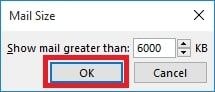
Etapa 4: Clique em "Ok" novamente e uma pasta será criada com o nome "Maior que "Tamanho" em "Procurar Pastas".
Quando você encontrar um problema de erro de caixa de correio cheia, abra as Pastas de Pesquisa e selecione a pasta recém-criada e livre-se de seus e-mails que não são importantes.
Aproveite os recursos das ferramentas de limpeza do Outlook para reduzir o armazenamento da caixa de correio. Para isso, siga as etapas abaixo:
Etapa 1: Vá para "Arquivo" > "Informações" > "Ferramentas de limpeza" > "Limpeza da caixa de correio" no Outlook.
Etapa 2: Escolha "Exibir armazenamento da caixa de correio", Encontrar itens anteriores a "," Encontrar itens maiores que "," Exibir armazenamento dos itens excluídos "," Esvaziar os itens excluídos "pasta", "Esvaziar Conflitos "ou" Exibir armazenamento dos conflitos "para executar a operação desejada.
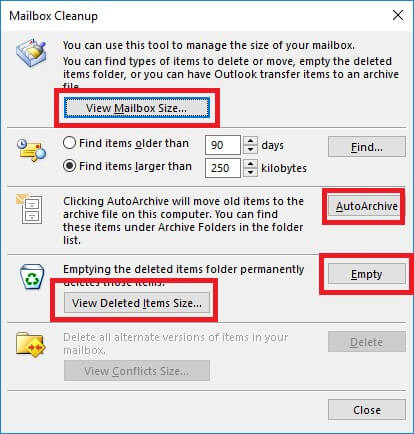
Quando nada funciona para consertar o erro de caixa de correio do Outlook cheia, existe uma ferramenta que o ajudará. É o Repairit for Email, ele o ajudará a resolver o erro com apenas alguns cliques.
Basta obter o software do site oficial e instalá-lo em seu sistema. Assim que o software estiver pronto para uso, siga o guia abaixo:
Etapa 1 Adicionar arquivo PST:
Carregue o arquivo no software diretamente se souber a localização. Caso contrário, o software pode localizar automaticamente o arquivo e carregá-lo.

Etapa 2 Reparar o arquivo PST:
Clique no botão Reparar e o processo será iniciado. Você pode ver o reparo em andamento na tela e, quando o reparo for concluído, o arquivo também estará disponível para visualização.

Etapa 3 Salve o arquivo reparado:
A visualização ajudará a garantir que todos os dados dentro do arquivo estejam intactos e agora você pode salvar o arquivo reparado. Clique na opção Salvar arquivo reparado e o erro desaparecerá logo em seguida.

Muito provavelmente, você será capaz de corrigir o erro de caixa de correio do Outlook cheia simplesmente liberando o armazenamento da sua caixa de correio. Mas, se isso não te ajudar, então não se preocupe! Experimente o Repairit for Email, pois é possível que haja algo errado com o arquivo PST do Outlook. Esta ferramenta pode ajudá-lo a reparar o arquivo PST sem esforço e, conseqüentemente, irá corrigir o seu problema também.
Luís Santos
chief Editor